
Da Smartphones im täglichen Leben immer wichtiger werden, benutzen wir sie mittlerweile auch für die Arbeit. Kürzlich hat Apowersoft die PDF Converter App entwickelt, die dir dabei helfen kann, unterwegs PDF umzuwandeln und zusammenzuführen. In diesem Beitrag erklären wir, wie diese unglaubliche App funktioniert.
Apowersoft PDF Converter Benutzerhandbuch
Herunterladen
Du kannst die Apowersoft PDF Converter App in Google Play finden. Alternativ, kannst du einfach auf den unten stehenden Link klicken.
Login
Wenn du deine umgewandelten Dateien verwalten oder herunterladen wilslt, dann musst du dich erst mal in dein Konto einloggen.
Um dich einzuloggen, tippe einfach auf dein Profil in der Benutzeroberfläche und gib hier deine Details ein.
Wenn du noch kein Apowersoft Konto hast, kannst du ein neues Konto erstellen.
Umwandeln
Diese App unterstützt das Umwandeln von PDF in Word, Excel, PPT, JPG, PNG, und TXT. Zudem kansnt du Microsoft Office Dokumente in Bilder und PFD umwandeln. Die Schritte, um andere Formate in PDF umzwuandeln sind die selben für das Umwandeln von PDF in andere Formate. Hier nehmen wir also PDF ans Beispiel.
- Öffne die App und tippe auf den „In PDF“ Tab und dann auf „Word zu PDF“.
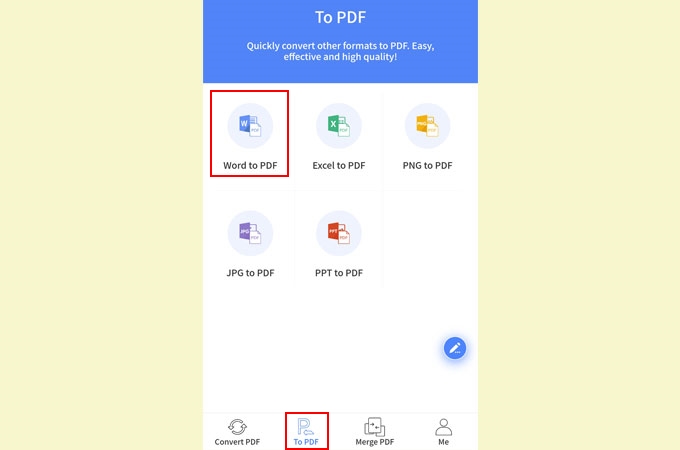
- Tippe auf „Datai auswählen“ und schon sucht die App nach Dateien auf deinem Handy.
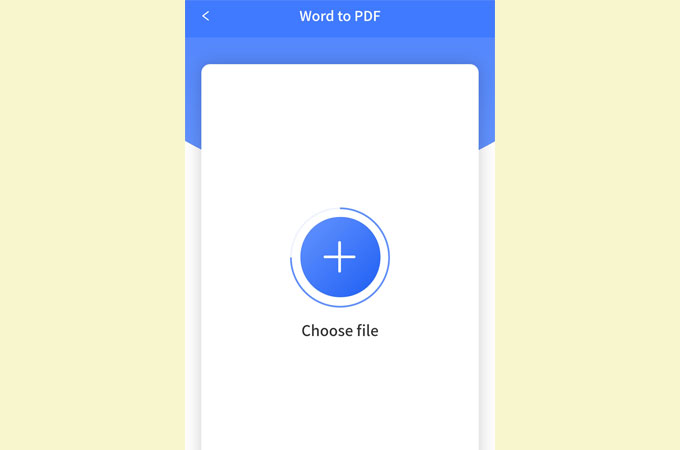
- Wähle jetzt die Datei aus, die du Umwandeln willst und tippe auf „Fertig“. (Wenn du mehr as eine Datei umwandeln willst dann kannst du auch mehrere Dateien auf ein mal auswählen und alle zusammen umwandeln.)

- Tippe unten auf “Konvertieren” und warte, bis die Umwandlung fertig ist.
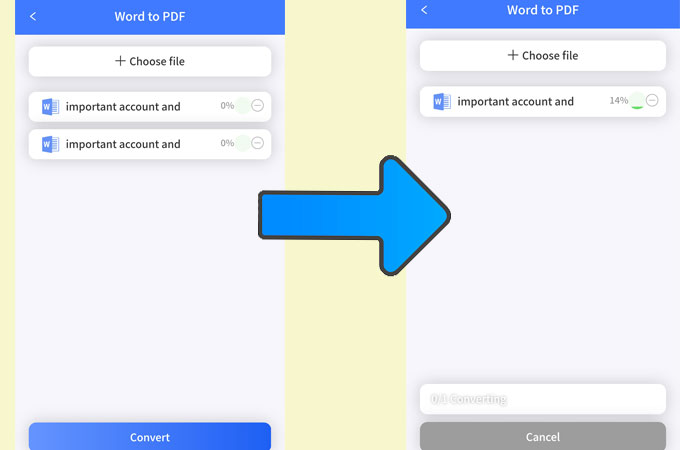
- Danach erhälst du eine Meldung, dass die Umwandlung fertig ist. Tippe auf „Dateien anzeigen“, um sie zu sehen.
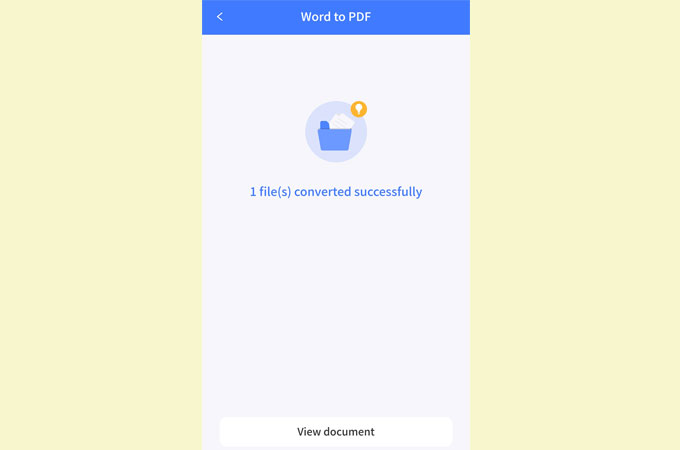
Hinweis:
Du kannst den „Löschen“ Button neben der Datei benutzen, um die Dateien, die du nicht umwandeln willst selbst während der Umwandlung, zu löschen.
You can use the delete button beside each file to remove the document you don’t want to convert, even during the conversion.
PDF zusammenführen
Nebst der Umwandlung kannst du mit der Apowersoft PDF Konverter App auch deine PDFs zusammenführen.
- Gehe auf den „PDF zusammenfügen“ Tab und tippe darauf.
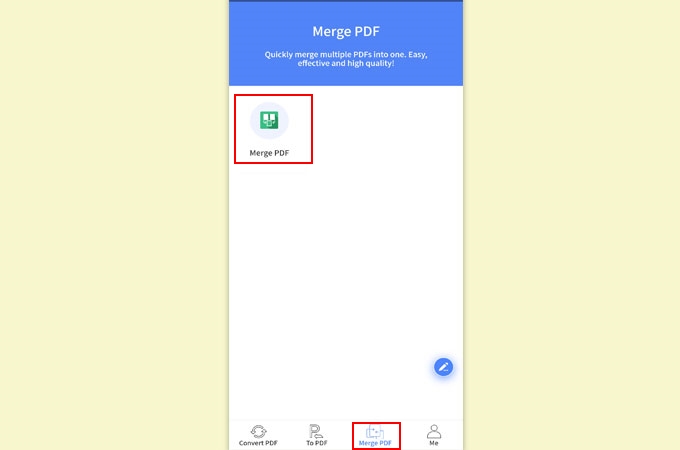
- Tippe auf das große Kreuz, um deine Dateien auszuwählen.

- Jetzt kannst du auf „Konvertieren“ tippen. Wenn der Vorgang beendet ist, kannst du deine Datei anzeigen.
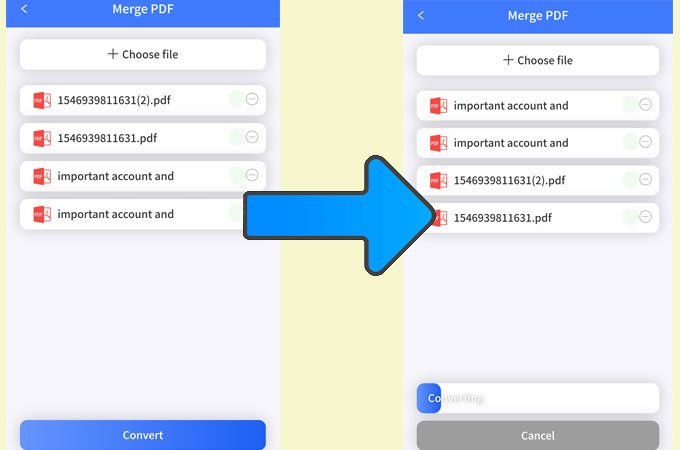
Meine Dateien
Wenn du dich in die App einloggst kannst du auf dein Profil navigieren und dann unter „Dateien“ deine Dateien verwalten.
- Du kannst mit dem Download Button deine original Dateien und umgewandelten Dateien ansehen.
- Duch das Rauf-, und Runterscrollen kannst du alle Dateien sehen.
- Wenn du Dateien löschen willst kannst du das durch die Verwaltungsfunktion schaffen.
Feedback
In der Benutzeroberfläche findest du oben rechts ein Bleistift Symbol. Wenn du also Probleme hast, kannst du hier deine Email Addresse, deinen Betreff und das Problem hinterlassen, sodass du dann Feedback sendest.
Sonstiges
In der Benutzeroberfläche deines Kontos kannst du deinen Konto Stauts sehen und dann auf „Konto“ tippen, um deine Bestellungen ansehen. Hier findest du auch die Community, die Ideen im Forum teilt.


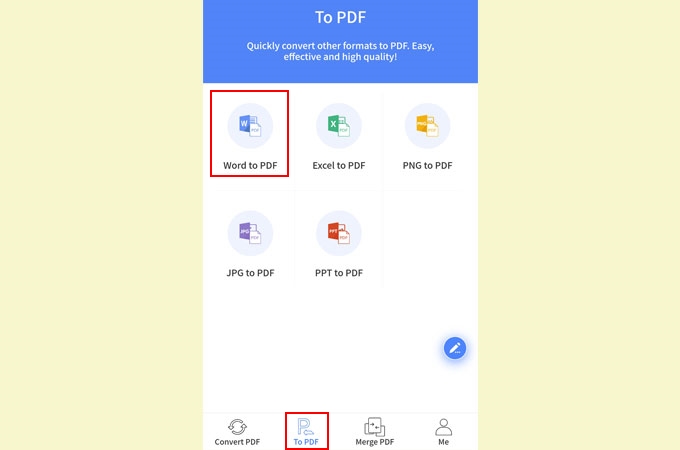
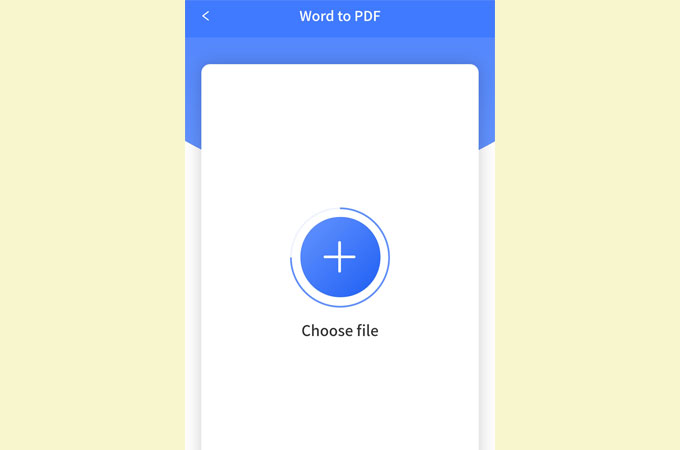

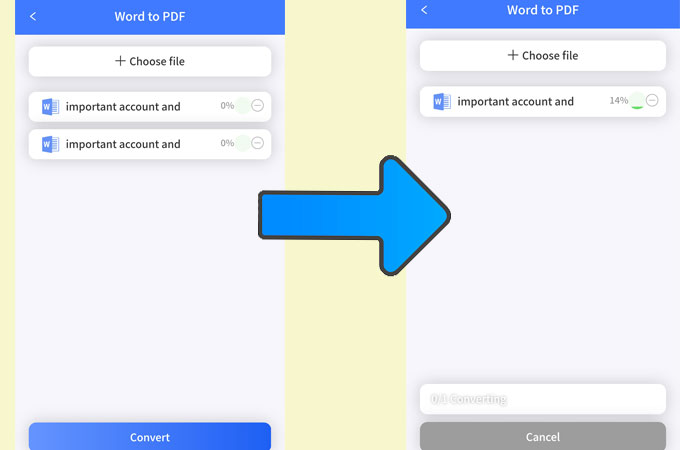
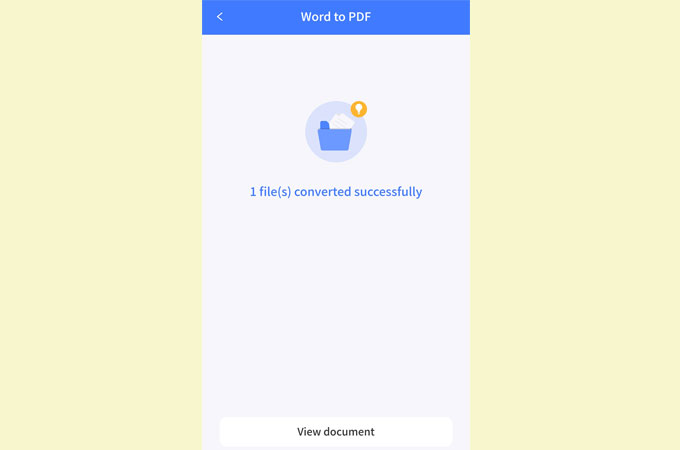
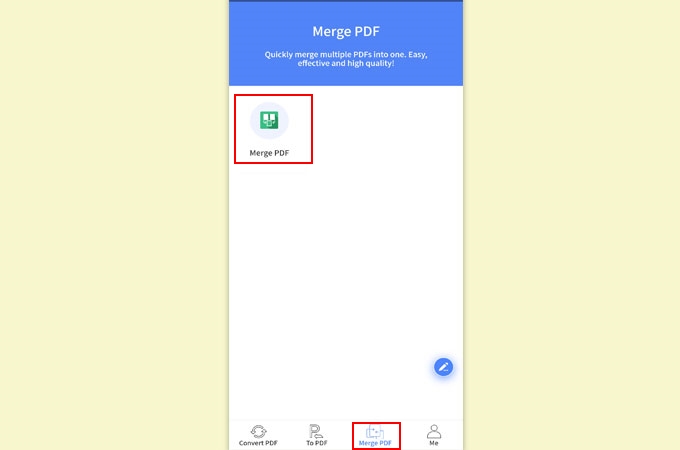

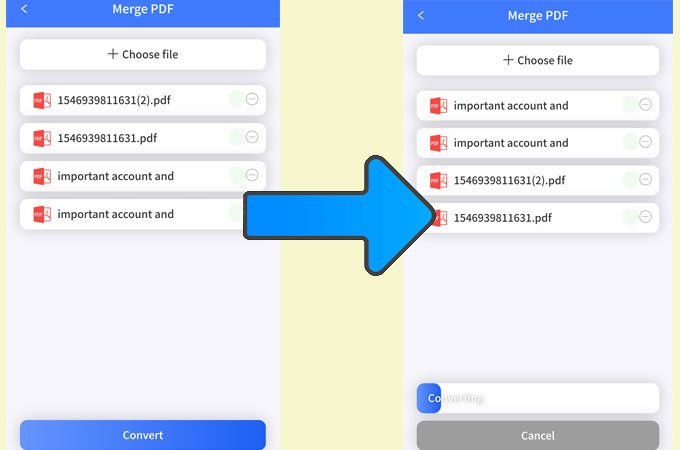
Einen Kommentar schreiben